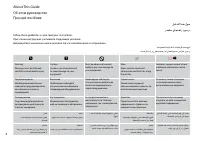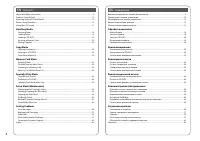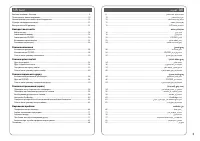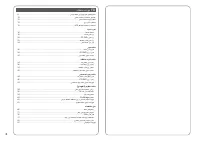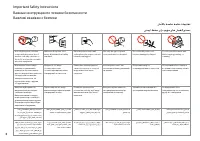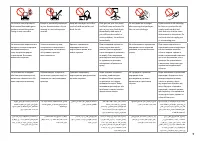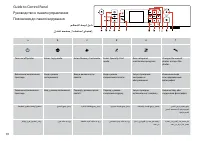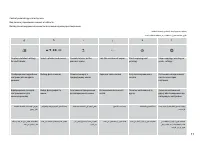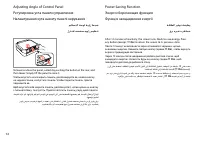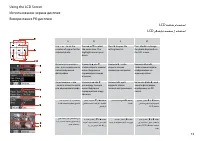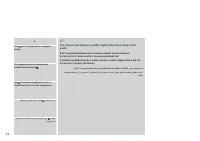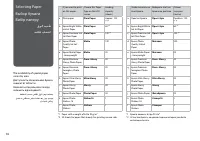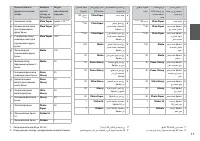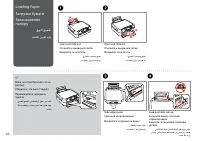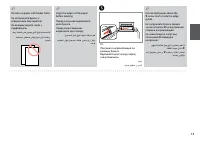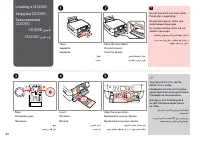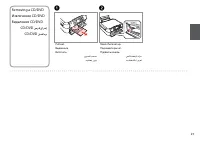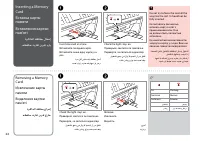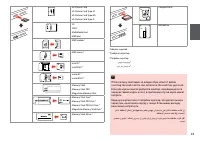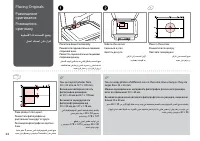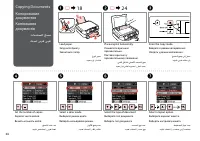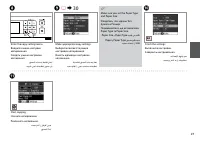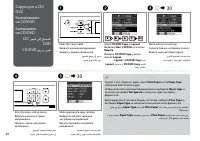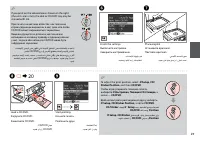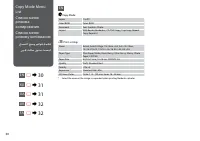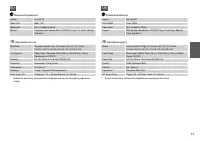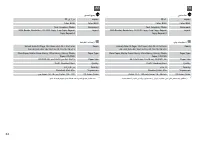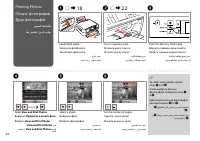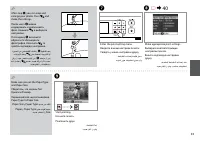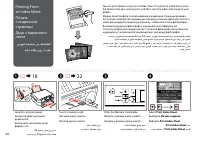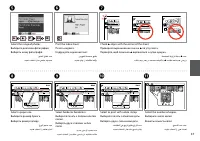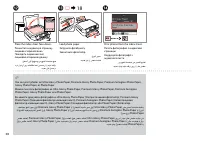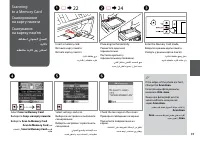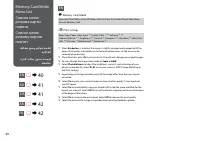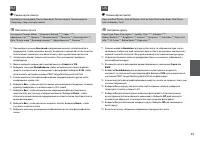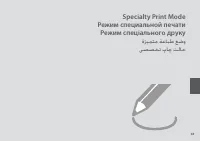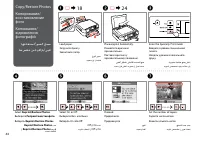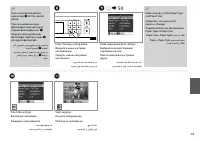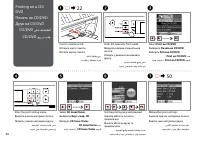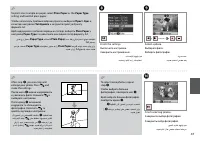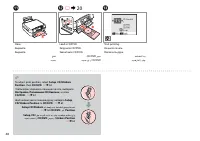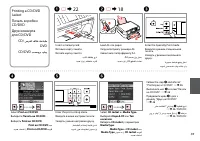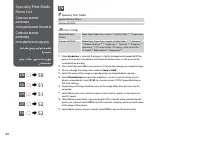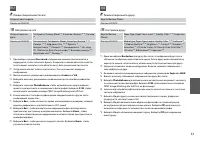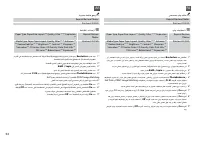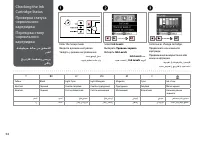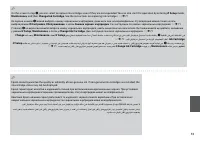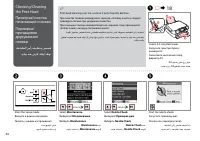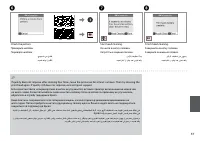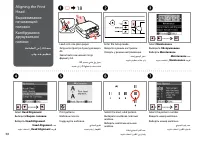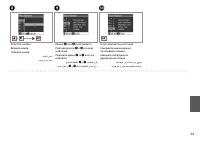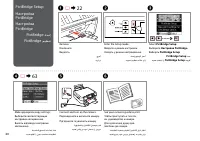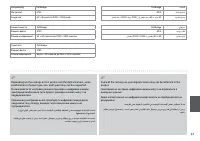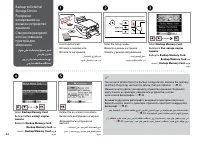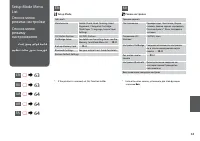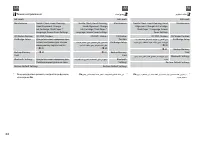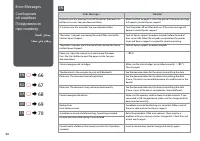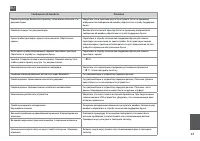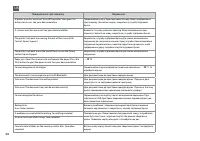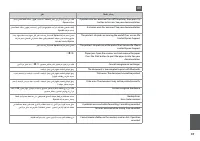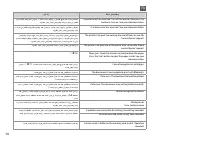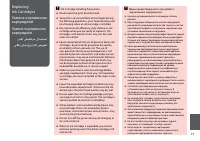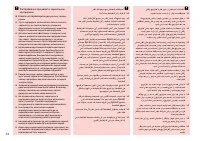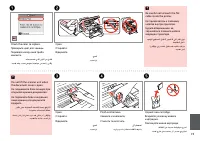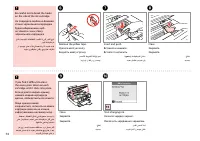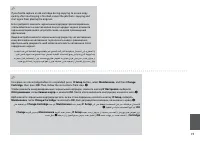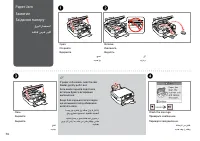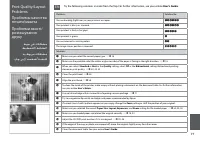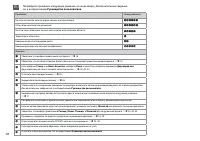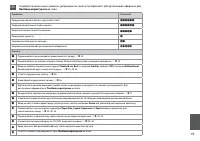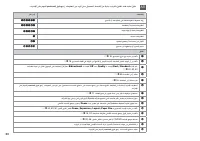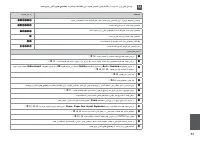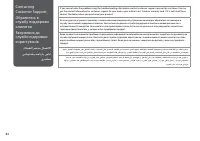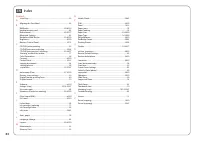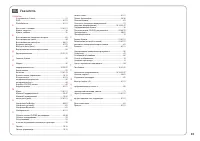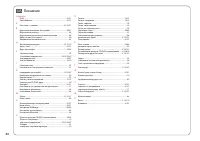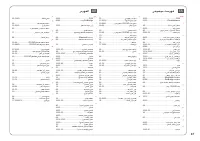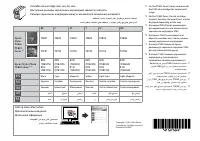МФУ Epson Stylus Photo TX659 - инструкция пользователя по применению, эксплуатации и установке на русском языке. Мы надеемся, она поможет вам решить возникшие у вас вопросы при эксплуатации техники.
Если остались вопросы, задайте их в комментариях после инструкции.
"Загружаем инструкцию", означает, что нужно подождать пока файл загрузится и можно будет его читать онлайн. Некоторые инструкции очень большие и время их появления зависит от вашей скорости интернета.
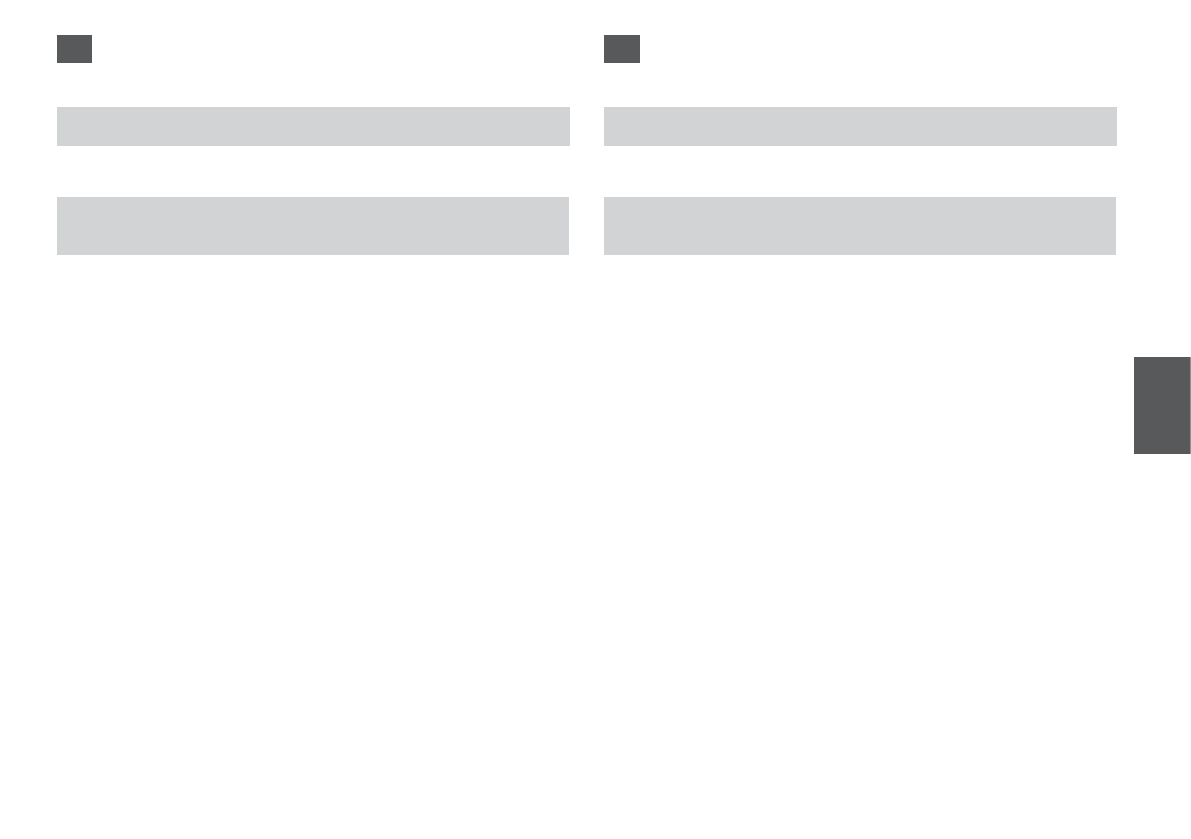
1
Просмотр и печать фото, Печать всех фото, Печать по дате, Печать индекса,
Слайд-шоу, Сохр. на карту памяти
Тип бумаги, Размер, Макет *¹, Качество, Фильтр *² *³, Корр. *² *⁴,
Эфф.красн.глаз *² *⁵, Яркость *², Контрастность *², Резкость *², Насыщенность *²,
Дата, Печать инфо *⁶,В размер границы *⁷, Двунаправ-ная *⁸, Расшир. *⁹
*1 При выборе значения
Без полей
изображение немного увеличивается и
кадрируется, чтобы заполнить бумагу. В верхней и нижней областях качество
печати может снижаться, или области могут быть размытыми при печати.
*2 Эти функции влияют только на отпечатки. Они не изменяют исходные
изображения.
*3 Можно изменить режим цвета изображения на
Сепия
или
Ч/Б
.
*4 Выберите значение
PhotoEnhance
, чтобы автоматически отрегулировать
яркость, контрастность и насыщенность фотографий. Выберите
P.I.M
, чтобы
использовать настройки камеры PRINT Image Matching или Exif Print.
*5 В зависимости от типа фотографии можно скорректировать другие части
изображения, кроме глаз.
*6 Выберите
Вкл.
, чтобы напечатать время экспонирования (выдержку затвора),
единицу диафрагмы и чувствительность (ISO speed).
*7 Выберите
Вкл.
, чтобы автоматически кадрировать фото для подгонки к
пространству, доступному в выбранном макете. Выберите
Выкл.
, чтобы
отключить автоматическое кадрирование и оставить белое пространство по
краям фотографии.
*8 Выберите
Вкл.
, чтобы увеличить скорость печати. Выберите
Выкл.
, чтобы
улучшить качество печати.
*9 Выберите величину расширения изображения при печати фотографий без
полей.
RU
s
Режим карты памяти
x
Настройки печати
View and Print Photos, Print All Photos, Print by Date, Print Index Sheet, Slide Show,
Scan to Memory Card
Paper Type, Paper Size, Layout *¹, Quality, Filter *² *³, Enhance *² *⁴,
Reduce Red Eye *² *⁵, Brightness *², Contrast *², Sharpness *², Saturation *², Date, Print
Info. *⁶, Fit Frame *⁷, Bidirectional *⁸, Expansion *⁹
*1 Якщо ви вибрали
Borderless
для друку без полів, то зображення буде злегка
збільшено та обрізано, щоб заповнити аркуш. Якість друку може зменшитися у
верхній та нижній частинах або ці ділянки можуть бути розмитими при друці.
*2 Ці функції впливають лише на роздруківки. Вони не змінюють зображення, з
яких відбувається друк.
*3 Ви можете змінити кольоровий режим зображення, увімкнувши
Sepia
або
B&W
.
*4 Виберіть
PhotoEnhance
для автоматичного налаштування яскравості,
контрасту та насиченості ваших фотографій. Виберіть
P.I.M
. для використання
настройок PRINT Image Matching або Exif Print на фотокамері.
*5 Залежно від типу фотографії виправлень можуть зазнати не лише очі, але й інші
частини зображення.
*6 Виберіть
On
для друку значень експозиції (витримки затвора), діафрагми
(апертури) та світлочутливості ISO.
*7 Виберіть
On
для автоматичного обрізання фотографії та її прилаштування
до внутрішньої ділянки обраного вами макета. Виберіть
Of
, щоб вимкнути
автоматичне обрізання та залишити білі поля по краям фотографій.
*8 Виберіть
On
для збільшення швидкості друку. Виберіть
Of
для покращення
якості друку.
*9 Вкажіть величину збільшення зображення при друці без полів.
UA
s
Режим картки пам'яті
x
Настройки друку
Содержание
- 12 ) to return the screen to its previous state.; On; повернути дисплей до робочого стану.; On
- 14 دشاب
- 16 ةقطنما بسح صاخا قرولا رفوت فلتخي
- 20 CD
- 22 ةركاذلا ةقاطب جارخإ
- 23 ةقاطبلا رشحنت دقف اإو ،ةحتفلا
- 30 Copy Mode
- 36 Печать индекса; Print Index Sheet; سرهف ةحفص نم ةعابطلا
- 63 Setup Mode; دادعإ عضو مئاوق ةمئاق; Режим настройки
- 71 Ink Cartridge Handling Precautions
- 78 Руководстве пользователя
- 85 Указатель